どうも、おもちです。

android端末からGALAXYへデータ移行したいけど、簡単な方法はないのかな?
GALAXY S22をついに購入しました!その際に電話帳など必要最低限のデータは移行しておきたいなと調べてみたら、簡単な方法でandroid端末からGALAXYへデータ移行できる方法をついに見つけました!
スマホを機種変更してデータ移行をした私が解説します。
【わかりやすい】専用アプリGALAXYへ簡単にデータ移行する方法
結論から伝えると
Smart Switch(スマートスイッチ)というアプリを使います。
これを、使えば簡単にGALAXYへデータ移行ができちゃいます。
ちなみに無料アプリとなっています。
・android端末、iPhone端末のどちらからもデータ移行できる
・端末の販売キャリアに関係なく利用できる
・ios5、Andoroid4.3以上対応である
データ移行する方法は2つあります。
・ケーブル接続をして行う
後ほど詳しく解説していきます。
Smart Switchで移行できるデータとは?
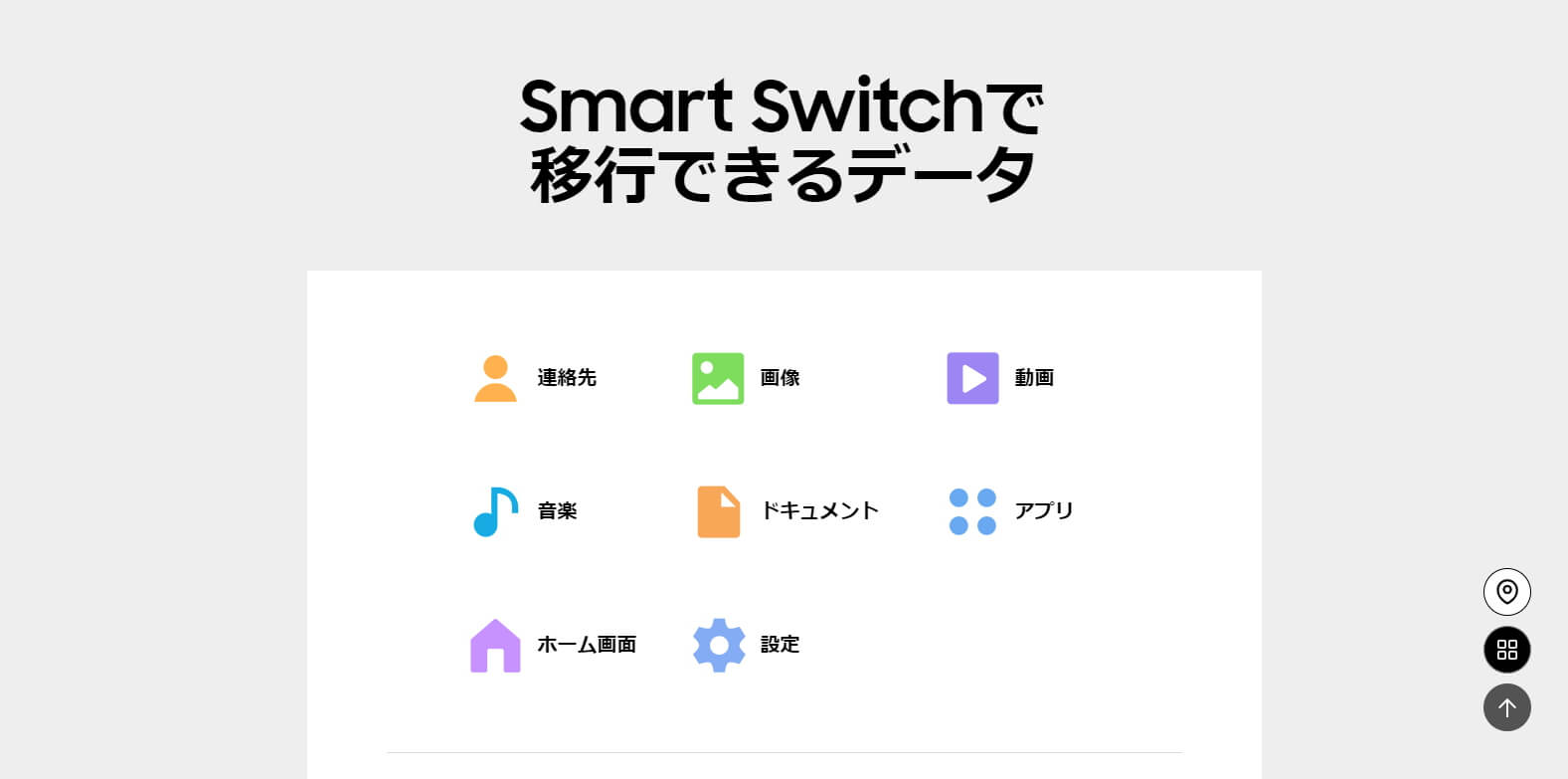
・連絡先
・画像
・動画
・音楽
・ドキュメント
・ブックマーク
・アプリ
・ホーム画面※
・設定※
※iPhoneでは非対応です。
androidからGALAXYへデータ移行する方法は2つ
1.端末同士をワイヤレス接続する方法
2.OGT変換アダプタを使用して有線接続する方法
詳しくみていきます。
端末同士をワイヤレス接続する方法
1.2つの端末を横にならべて置いてそれぞれSmart Switchを起動します
2.古い端末で「データを送信」を選択して、「ワイヤレス」を選択します
3.接続できたら、移行したいデータを選択して「送信」を押します
4.データ移行が終了したら「完了」を押します
OGT変換アダプタを使用して有線接続する方法
1.あたらしい端末にOTG変換アダプタを付けます。2つの端末をUSBケーブルで接続します。
2.両方の端末でSmart Switchを起動します
3.古い端末でデータを送信を選択して、「ケーブル」を選択します
4.移行したいデータを選択して「転送」を押します
5.データ移行が終了したら「完了」を押します
最後までお読みいただきありがとうございました。
END
関連記事LINE PAYのアカウント引継ぎに失敗しないためにやるべきこと
関連記事スマホの機種変更!LINEアカウントの引継ぎってどうしたらいい?
関連記事docomoのスマホのデータをバックアップする方法を5つ紹介!
関連記事ドコモのandroid携帯を機種変更!バックアップとデータ移行
関連記事【いつ届くの?】GYALAXY S22購入でイヤホンプレゼント!




